При добавлении компонента Штрих-код (Bar Code) в шаблон отчета будет вызван редактор штрих-кодов.
|
Редактор штрих-кода состоит из двух вкладок:
Вкладка Bar Code. На этой вкладке необходимо выбрать тип штрих-кода, который необходимо будет использовать в отчете.
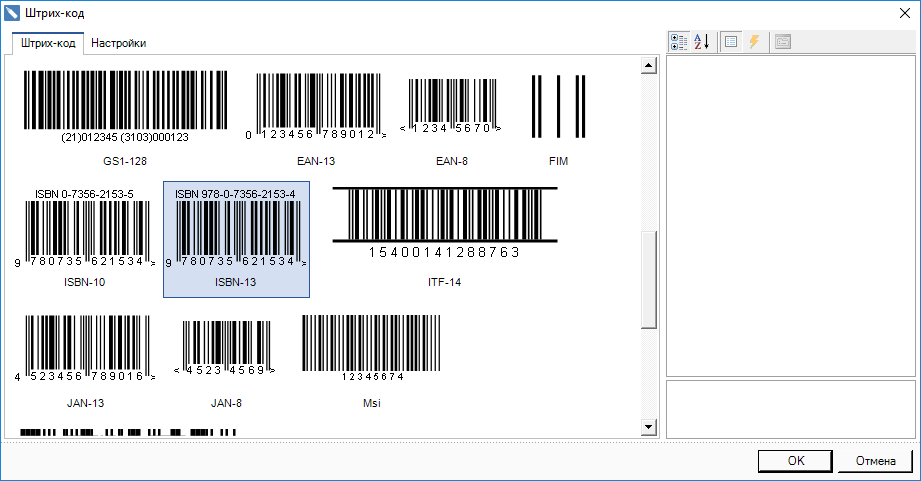
Затем, следует перейти на вкладку Настройки (Settings) и определить настройки этого штрих-кода. Вкладка Настройки представлена тремя панелями: параметры штрих-кода, предварительный просмотр, свойства штрих-кода.
|
Рассмотрим основные параметры штрих-кода более подробно:
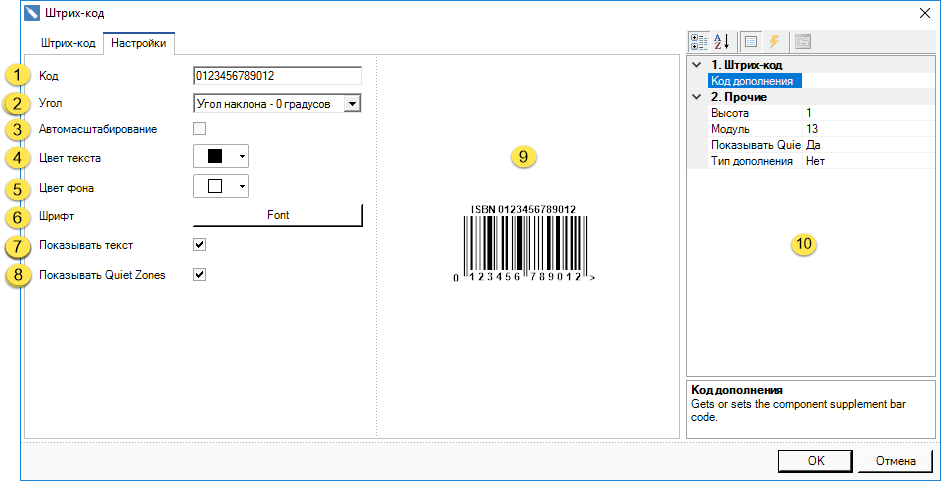
![]() В поле Код (Code) указывается значение, которое будет нести в себе штрих-код. Например, можно указать пользовательское значение, т.е. ввести в ручную.
В поле Код (Code) указывается значение, которое будет нести в себе штрих-код. Например, можно указать пользовательское значение, т.е. ввести в ручную.
![]() Параметр Угол (Angle) предоставляет возможность повернуть графическую информацию штрих-кода на определенное количество градусов 90, 180 и 270.
Параметр Угол (Angle) предоставляет возможность повернуть графическую информацию штрих-кода на определенное количество градусов 90, 180 и 270.
![]() Параметр Автомасштабирование (Auto Scale) предоставляет возможность определить оптимальный масштаб штрих-кода, с учетом объема информации. Стоит учитывать, что чем больший объем информации несет в себе штрих-код, тем больше графических элементов в нем. При этом, если у штрих-кода указать больший объем данных и минимизировать размер компонента, то считывающее устройство не всегда сможет прочитать его корректно. Поэтому, размер компонента в отчете всегда следует определять с учетом объема информации, которую несет в себе штрих-код.
Параметр Автомасштабирование (Auto Scale) предоставляет возможность определить оптимальный масштаб штрих-кода, с учетом объема информации. Стоит учитывать, что чем больший объем информации несет в себе штрих-код, тем больше графических элементов в нем. При этом, если у штрих-кода указать больший объем данных и минимизировать размер компонента, то считывающее устройство не всегда сможет прочитать его корректно. Поэтому, размер компонента в отчете всегда следует определять с учетом объема информации, которую несет в себе штрих-код.
![]() Параметр Fore Color предоставляет возможность определить цвет графических элементов штрих-кода.
Параметр Fore Color предоставляет возможность определить цвет графических элементов штрих-кода.
![]() Параметр Цвет фона (Back Color) предоставляет возможность определить цвет фона штрих-кода. При этом, необходимо учитывать цвет графических элементов штрих-кода.
Параметр Цвет фона (Back Color) предоставляет возможность определить цвет фона штрих-кода. При этом, необходимо учитывать цвет графических элементов штрих-кода.
![]() Параметр Шрифт (Font) предоставляет возможность опрелить тип и стиль шрифта для штрих-кода.
Параметр Шрифт (Font) предоставляет возможность опрелить тип и стиль шрифта для штрих-кода.
![]() Параметр Показать подпись (Show Label Text) предоставляет возможность отображать (флажок установлен) или не отображать (флажок снят) подпись штрих-кода. Это актуально не для всех штрих-кодов, а только для тех, которые имеют подписи. В подписи отображается значение штрих-кода. Например, ниже представлено два одинаковых штрих-код Code128. Один с отображением подписи, другой без:
Параметр Показать подпись (Show Label Text) предоставляет возможность отображать (флажок установлен) или не отображать (флажок снят) подпись штрих-кода. Это актуально не для всех штрих-кодов, а только для тех, которые имеют подписи. В подписи отображается значение штрих-кода. Например, ниже представлено два одинаковых штрих-код Code128. Один с отображением подписи, другой без:
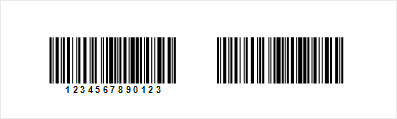
![]() Параметр Показать Quiet zone предоставляет возможность отображать (флажок установлен) свободную зону у штрих-кода или не отображать (флажок снят). Quiet zone представляет собой пустое пространство слева и справа штрих-кода, и является условными границами начала и конца штрих-кода, для считывающих устройств. Одним из примеров применения Quiet zone является случай, когда рядом расположены несколько штрих-кодов. Если Quiet zone выключена, то в этом случае, эти штрихкоды могут быть неправильно считаны устройством. Ниже представлен пример двух штрихкодов с выключенными и включенными Quiet zone:
Параметр Показать Quiet zone предоставляет возможность отображать (флажок установлен) свободную зону у штрих-кода или не отображать (флажок снят). Quiet zone представляет собой пустое пространство слева и справа штрих-кода, и является условными границами начала и конца штрих-кода, для считывающих устройств. Одним из примеров применения Quiet zone является случай, когда рядом расположены несколько штрих-кодов. Если Quiet zone выключена, то в этом случае, эти штрихкоды могут быть неправильно считаны устройством. Ниже представлен пример двух штрихкодов с выключенными и включенными Quiet zone:
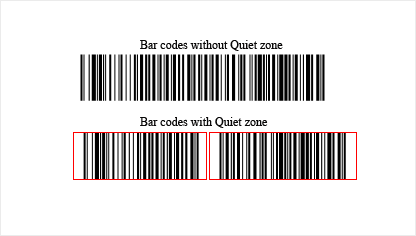
![]() Панель предварительного просмотра штрих-кода.
Панель предварительного просмотра штрих-кода.
![]() Панель свойств штрих-кода. В зависимости от типа штрих-кода, количество свойств и их наименование могут различаться.
Панель свойств штрих-кода. В зависимости от типа штрих-кода, количество свойств и их наименование могут различаться.